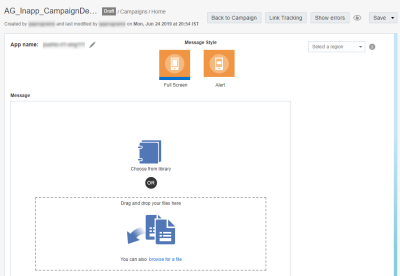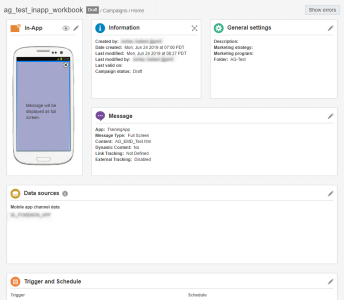Modifiche introdotte con Progettazione campagna in-app
Importante: questo argomento è valido per Progettazione campagna in-app. Per gli altri canali, vedere Panoramica della nuova funzionalità Progettazione campagna.
Progettazione campagna è abilitata per tutti i nuovi account successivi alla release 19C e viene fornita in disponibilità controllata per gli account esistenti. Per accedere a questa funzionalità per gli account esistenti, eseguire il login a My Oracle Support e creare una richiesta di servizio.
A partire dall'aggiornamento 19C di Oracle Responsys, la cartella di lavoro campagna ora dispone di un'interfaccia migliorata ed è denominata Progettazione campagna. Questo argomento descrive le modifiche apportate e offre un'area in cui gli utenti possono mettere a confronto la nuova e la vecchia interfaccia. Per ulteriori informazioni sugli elementi visivi di Progettazione campagna, vedere Panoramica degli elementi visivi di Progettazione campagna in-app. Per ulteriori informazioni sui passi da eseguire per utilizzare Progettazione campagna, vedere Lancio di una campagna in-app con la nuova funzionalità Progettazione campagna.
In questo argomento verranno fornite le informazioni seguenti:
Per passare a Progettazione campagna, eseguire le operazioni riportate di seguito.
- Nella barra di navigazione laterale fare clic su
 Campagne e selezionare Gestisci campagne.
Campagne e selezionare Gestisci campagne.Viene visualizzata la pagina Gestisci campagne.
- Fare clic su Crea campagna oppure aprire una campagna esistente.
Progettazione messaggio rispetto a Cartella di lavoro campagna e rispetto a Progettazione campagna
Prima della release 19C, gli utenti dovevano definire i dettagli della campagna nella cartella di lavoro campagna e creare un messaggio in Progettazione messaggio. La cartella di lavoro campagna ora è denominata Progettazione campagna ed è stata aggiornata con una nuova interfaccia. A differenza di quanto è avvenuto con Progettazione campagna, non sono state apportate modifiche significative all'interfaccia di Progettazione messaggio.
Progettazione messaggio: dopo la release 19C
Cartella di lavoro campagna: prima della release 19C
Progettazione campagna: dopo la release 19C
Differenze rispetto alla precedente cartella di lavoro campagna
Riepilogo delle modifiche significative
- Con Progettazione campagna, passare il puntatore del mouse sul pannello Messaggio in-app per visualizzare i principali attributi del messaggio (sarà prima necessario salvare il messaggio). Il pannello Messaggio della cartella di lavoro campagna è stato sostituito da tale funzionalità di passaggio del puntatore del mouse. Passando il puntatore del mouse sul pannello Messaggio in-app, sarà inoltre possibile modificare il messaggio o visualizzarne l'anteprima oppure accedere alla finestra di dialogo Origini dati.
- Nella nuova funzionalità Progettazione campagna le azioni, tra cui Anteprima, Lancia e così via, vengono visualizzate nella parte superiore della pagina.
- Dopo il salvataggio del messaggio, gli utenti potranno visualizzare le informazioni che in precedenza si trovavano nel pannello Messaggio della cartella di lavoro passando il puntatore del mouse sulla sovrapposizione Messaggio in-app.
- Rispetto a Progettazione messaggio, sono state apportate solo due modifiche.
- L'intestazione della pagina non indica più Progettazione messaggi in-app, ma contiene il nome e le informazioni relative alla campagna, ad esempio la data dell'ultima modifica.
- Il pulsante Cartella di lavoro è diventato il pulsante Torna alla campagna.
- La cartella di lavoro campagna ora è denominata Progettazione campagna.
- Fare clic su
 per espandere un pannello.
per espandere un pannello. - L'applicazione ora può anche essere modificata da Informazioni sulla campagna.
- Il campo Data creazione non è più visualizzato. È tuttavia possibile trovare queste informazioni nella pagina Gestisci campagne.
- Progettazione campagna presenta meno pannelli rispetto alla cartella di lavoro campagna allo scopo di facilitare l'utilizzo.
- Quando modificano le informazioni in un pannello, gli utenti devono fare clic su Salva nella parte superiore del pannello per effettuare il salvataggio e su Annulla nella parte superiore dello stesso pannello per ignorare le modifiche.
- Per modificare il nome di una campagna, gli utenti devono fare clic sul nome della campagna nella parte superiore della pagina.
Importante: in seguito all'aggiornamento 19A, se si modifica il nome, la cartella, il programma di marketing, la strategia di marketing, la riga oggetto o l'ID campagna esterna di una campagna, sia i nuovi lanci che i precedenti per i lanci standard e attivati avranno questi nuovi valori in Insight. Questo aggiornamento si applica a tutti i canali. L'aggiornamento non ha alcun effetto sul comportamento di CED, in quanto CED conserva uno 'snapshot' non modificato di valori.
- Le opzioni precedentemente incluse nel pannello Informazioni per la cartella di lavoro campagna ora sono in gran parte disponibili nella parte superiore della pagina, accanto al nome della campagna.
- Gli utenti possono configurare il controllo dell'accesso a livello di organizzazione nel pannello Impostazioni aggiuntive.
Modifiche del percorso per azioni e informazioni
| Pannello della precedente cartella di lavoro campagna | Opzione o etichetta della precedente cartella di lavoro campagna | Pannello della nuova funzionalità Progettazione campagna | Pulsante della nuova funzionalità Progettazione campagna |
|---|---|---|---|
| In-app | Anteprima |
N/D |
Anteprima
Suggerimento: è possibile accedere alla modalità anteprima anche tramite il pannello Messaggio in-app. |
| Modifica o Crea messaggio (reindirizza a Progettazione messaggio) | Messaggio in-app | Crea messaggio o Modifica messaggio se il messaggio è stato salvato in precedenza | |
| Informazioni | Creato da | Inizio pagina | N/D |
| Data creazione | N/D | N/D | |
| Ultima modifica | Inizio pagina | N/D | |
| Autore ultima modifica | Inizio pagina | N/D | |
| Ultima data validità | N/D | N/D | |
| Stato campagna | Inizio pagina | N/D | |
| Visualizza relazioni | N/D | Visualizza > Relazione campagna | |
| Impostazioni generali | Nome | Inizio pagina | N/D |
| Descrizione | Informazioni sulla campagna | N/D | |
| Strategia di marketing | Informazioni sulla campagna | N/D | |
| Programma di marketing | Informazioni sulla campagna | N/D | |
| Cartella | Informazioni sulla campagna | N/D | |
| Brand | Informazioni sulla campagna | N/D | |
| Messaggio | Breve riepilogo delle configurazioni del messaggio | Messaggio in-app (dopo che il messaggio è stato salvato) | N/D |
| Modifica (reindirizza a Progettazione messaggio) | Messaggio in-app | Crea messaggio o Modifica messaggio se il messaggio è stato salvato in precedenza | |
| Origini dati | N/D | Messaggio in-app | Origini dati |
| Attiva e schedula | N/D | Attiva e schedula | N/D |
| Impostazioni di lancio | Lancia | N/D | Lancia |
| Modifica | Impostazioni aggiuntive | N/D | |
| Visualizza stato lancio | N/D | Visualizza > Stato lancio | |
| Visualizza monitoraggio | N/D | Visualizza > Monitora campagna | |
| Definizione target | N/D | Definizione target | N/D |
| N/D | Mostra errori | N/D | Mostra errori |
| Convalida | N/D | Convalida | |
| Insight | N/D | Visualizza > Dati dettagliati |